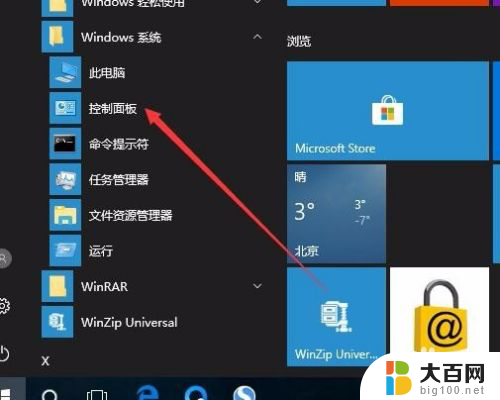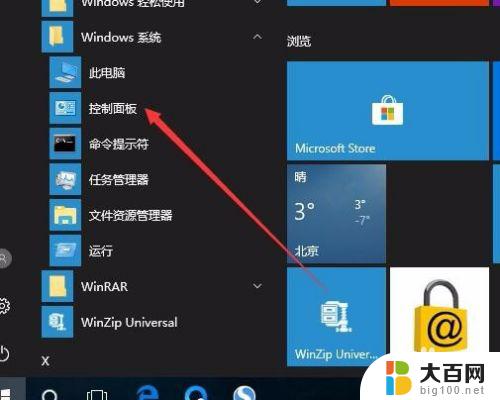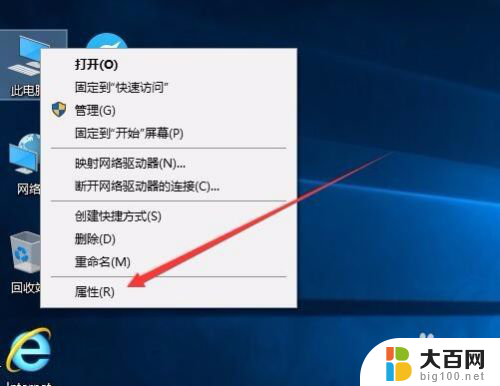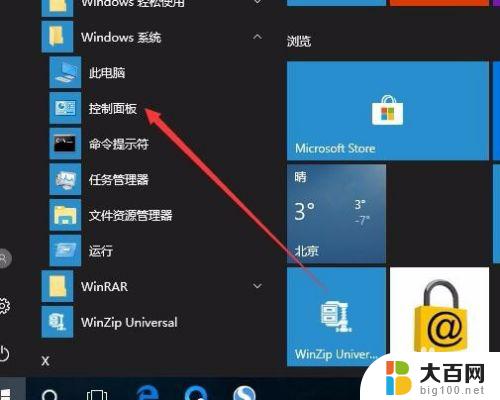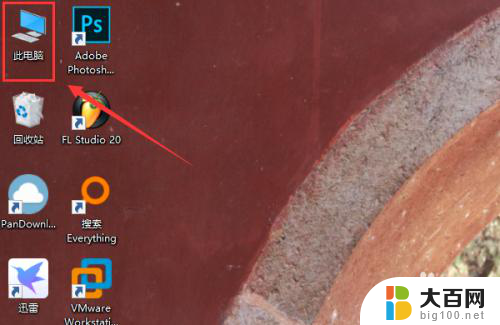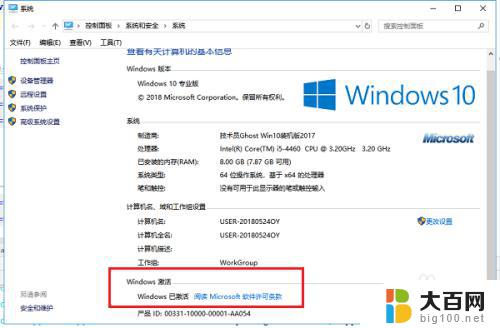win10怎样看是否激活 如何查看Windows 10是否激活成功
Windows 10是微软推出的最新一代操作系统,它的激活状态对于用户来说非常重要,怎样才能知道我们的Windows 10是否成功激活呢?实际上Windows 10提供了多种方法供用户查看激活状态。我们可以通过系统设置、命令提示符或者查看电脑属性等方式来确认操作系统是否已经激活。在本文中我们将详细介绍这些方法,帮助大家轻松了解Windows 10的激活情况。无论是新手还是有经验的用户,都可以通过本文获取到有关Windows 10激活的相关知识,确保自己的操作系统处于正常激活状态。
具体方法:
1.在Windows10系统桌面,依次点击桌面左下角的“开始/Windows系统/控制面板”菜单项

2.这时会打开Windows10系统的控制面板窗口,点击窗口中的“系统和安全”图标。
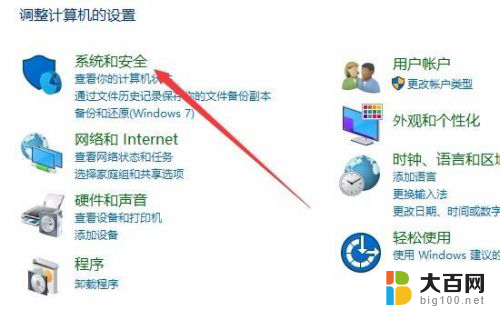
3.在打开的系统和安全窗口中,点击右侧窗口中的“系统”快捷链接。

4.在打开的系统窗口中就可以看到Windows 10的系统信息了,同时在Windows 激活一栏中可以看到是否激活
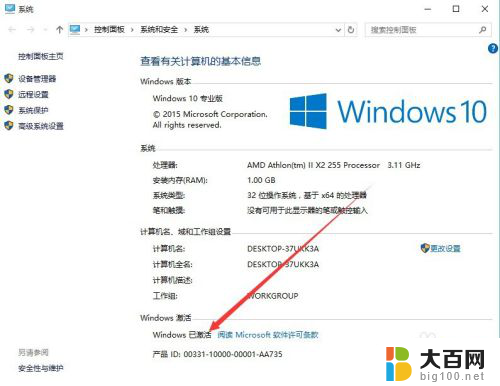
5.在上面的界面中只可以看到系统是否激活了,那么是永久激活还是有时间限制呢?下面我们来看一下是否永久激活,右键点击桌面左下角的“Windows徽标”。然后在弹出菜单中选择“运行”菜单项
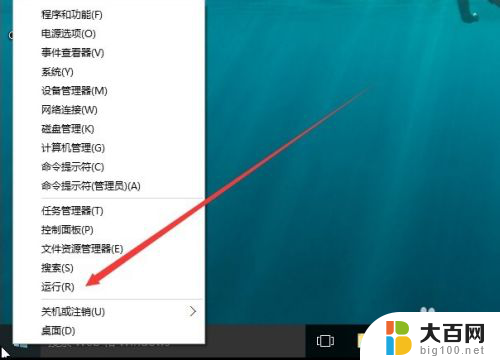
6.在打开的运行对话框中输入slmgr.vbs -xpr命令,点击确定按钮

7.这是就会弹出是否永久激活的窗口,笔者的是批量激活。只有180天的时间,如果是永久激活的话,就会在窗口中显示永久激活的字样

8.接下来我们看一下激活的详细信息,在运行对话框中输入“slmgr.vbs -dlv”,然后点击确定按钮
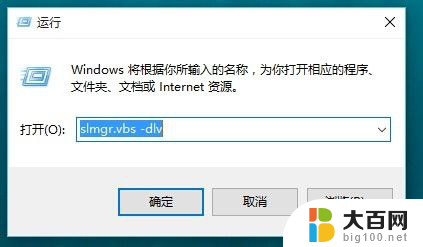
9.这时就会弹出激活的一些详细信息,我们可以通过该窗口了解激活的详细情况。
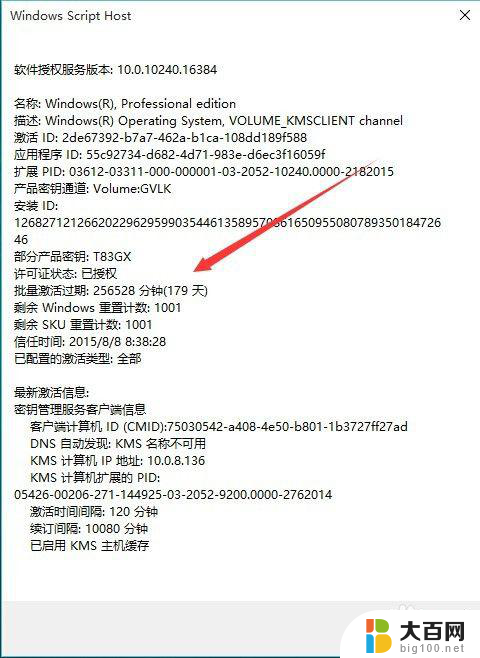
以上就是如何检查Windows 10是否已激活的全部内容,如果你遇到这种情况,不妨尝试以上方法来解决,希望对大家有所帮助。